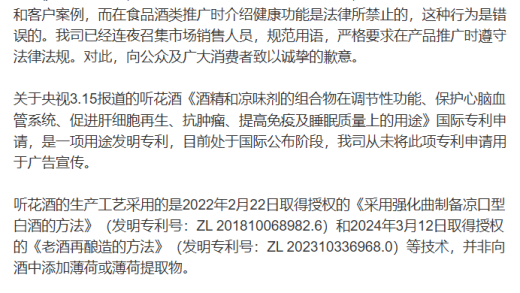当您使用 windows 10 系统时,您可能会遇到开始菜单中没有“运行”选项的问题。对于经常使用“运行”选项的用户来说,这可能会令人沮丧,因为它是快速访问 windows 工具和程序的一种便捷方式。别担心,我们的 php小编鱼仔已经整理了一份详细指南,帮助您轻松修复此问题。在接下来的文章中,您将了解导致此问题的常见原因以及分步指南,说明如何恢复开始菜单中的“运行”选项。按照我们的说明,您将能够在几分钟内解决此问题,并重新获得对“运行”选项的访问权限。
修复开始菜单运行
右键点击桌面空白处,然后点击“新建”-“快捷方式”。
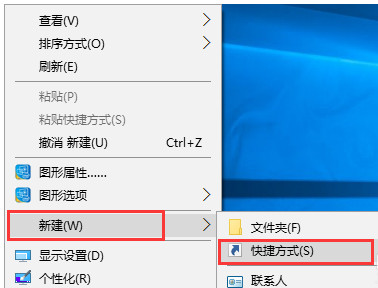
然后在文本框中输入一下内容,并点击下一步按钮。
explorer shell:::{2559a1f3-21d7-11d4-bdaf-00c04f60b9f0}
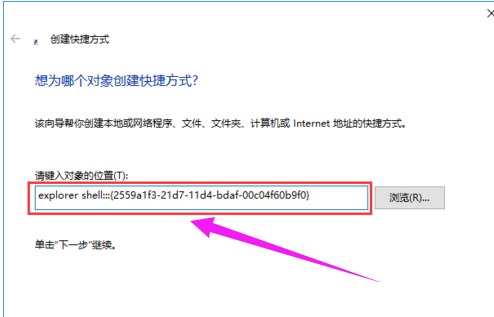
改成“运行”,并点击“完成”按钮
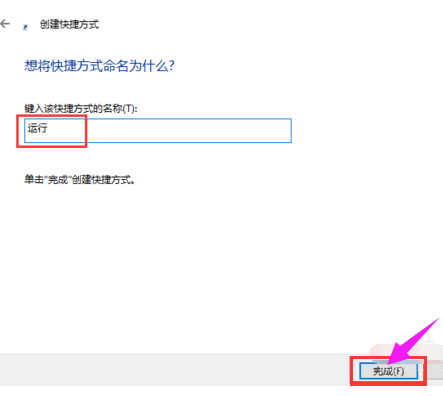
为了美观,可以更换快捷方式的图标,右键点击新建好的快捷方式,
然后点击“属性”,再点击“更改图标”按钮。

再找一个合适的图标,或者自定义图标也可以,选择后,点击:确定。
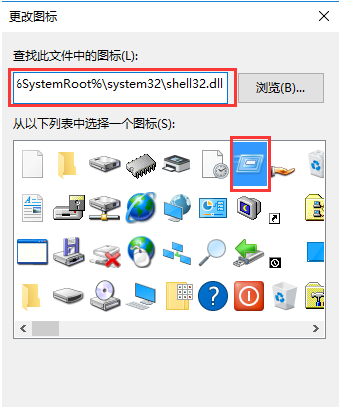
右键点击桌面新建的快捷方式,然后选择“固定到“开始”屏幕”。
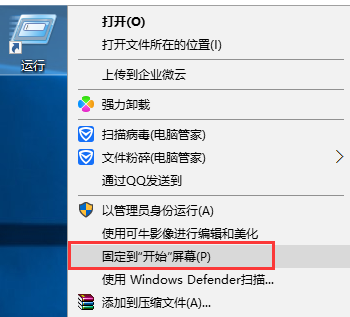
最后,点击开始菜单,里面就有“运行”按钮啦。
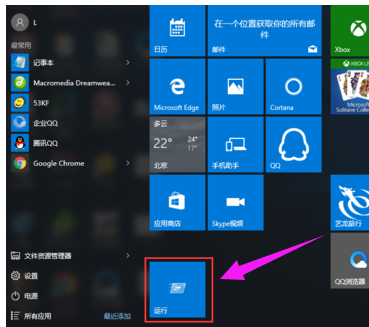
以上就是Win10开始菜单没有运行怎么办的详细内容,更多请关注GTHOST其它相关文章!